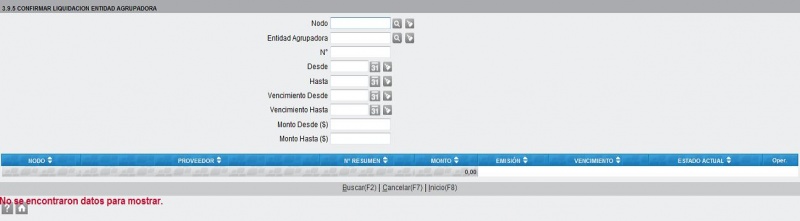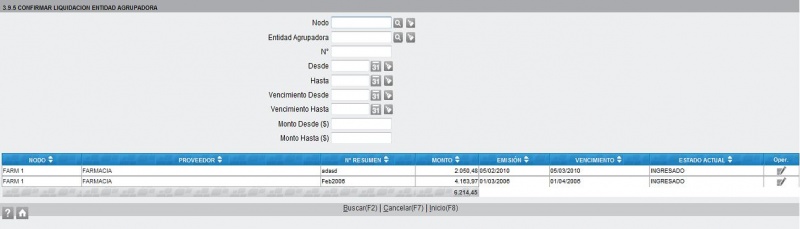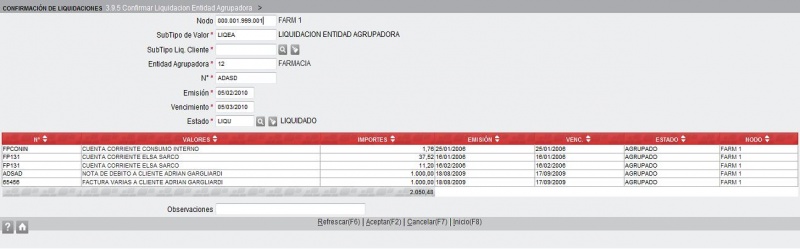Diferencia entre revisiones de «3.9.5 Confirmar Liquidación de Entidad Agrupadora»
(Página creada con '800px Haciendo Click en '''<span style="color:gray"><span class="u">B</span>uscar(F2)</span>''' se visualizarán todas las liquidaciones de entidades agr...') |
|||
| Línea 1: | Línea 1: | ||
[[Imagen:3.9.3.a.JPG|800px]] | [[Imagen:3.9.3.a.JPG|800px]] | ||
| − | Haciendo Click en '''<span style="color:gray">< | + | Haciendo Click en '''<span style="color:gray"><u>B</u>uscar(F2)</span>''' se visualizarán todas las liquidaciones de entidades agrupadoras pasibles de ser confirmadas desde el nodo de ingreso. Confirmar una liquidación de entidad agrupadora significa dividirla en liquidaciones de Clientes. Es decir, una liquidación de entidad agrupadora puede contener comprobantes de distintos clientes. Todos los clientes deben pertenecer a la misma entidad agrupadora. En cambio, una liquidación de cliente sólo contiene comprobantes de un mismo cliente. |
Si se desea acotar la búsqueda, se pueden filtrar por los datos '''Nodo''', '''Entidad Agrupadora''', '''Nº''', fecha de emisión '''Desde''', fecha de emisión '''Hasta''', fecha de '''Vencimiento Desde''', fecha de '''Vencimiento Hasta''', '''Monto Desde ($)''', '''Monto Hasta ($)''', y cualquier combinación de los mismos. | Si se desea acotar la búsqueda, se pueden filtrar por los datos '''Nodo''', '''Entidad Agrupadora''', '''Nº''', fecha de emisión '''Desde''', fecha de emisión '''Hasta''', fecha de '''Vencimiento Desde''', fecha de '''Vencimiento Hasta''', '''Monto Desde ($)''', '''Monto Hasta ($)''', y cualquier combinación de los mismos. | ||
| − | Hacer Click en '''<span style="color:gray">< | + | Hacer Click en '''<span style="color:gray"><u>B</u>uscar(F2)</span> |
[[Imagen:3.9.3.b.JPG|800px]] | [[Imagen:3.9.3.b.JPG|800px]] | ||
| Línea 15: | Línea 15: | ||
| − | Editar la liquidación que se va a confirmar haciendo Click en el ícono [[Imagen: | + | Editar la liquidación que se va a confirmar haciendo Click en el ícono [[Imagen:Editrec.png]] del registro correspondiente. |
[[Imagen:3.9.3.c.JPG|800px]] | [[Imagen:3.9.3.c.JPG|800px]] | ||
| Línea 22: | Línea 22: | ||
En '''SubTipo Liq. Cliente''' = seleccionar LIQUIDACION CLIENTE | En '''SubTipo Liq. Cliente''' = seleccionar LIQUIDACION CLIENTE | ||
| − | Hacer Click en '''<span style="color:gray">< | + | Hacer Click en '''<span style="color:gray"><u>A</u>ceptar(F2)</span> |
Revisión actual del 15:23 29 abr 2011
Haciendo Click en Buscar(F2) se visualizarán todas las liquidaciones de entidades agrupadoras pasibles de ser confirmadas desde el nodo de ingreso. Confirmar una liquidación de entidad agrupadora significa dividirla en liquidaciones de Clientes. Es decir, una liquidación de entidad agrupadora puede contener comprobantes de distintos clientes. Todos los clientes deben pertenecer a la misma entidad agrupadora. En cambio, una liquidación de cliente sólo contiene comprobantes de un mismo cliente.
Si se desea acotar la búsqueda, se pueden filtrar por los datos Nodo, Entidad Agrupadora, Nº, fecha de emisión Desde, fecha de emisión Hasta, fecha de Vencimiento Desde, fecha de Vencimiento Hasta, Monto Desde ($), Monto Hasta ($), y cualquier combinación de los mismos.
Hacer Click en Buscar(F2)
Confirmar Liquidación de Entidad Agrupadora
Editar la liquidación que se va a confirmar haciendo Click en el ícono ![]() del registro correspondiente.
del registro correspondiente.
En SubTipo Liq. Cliente = seleccionar LIQUIDACION CLIENTE
Hacer Click en Aceptar(F2)